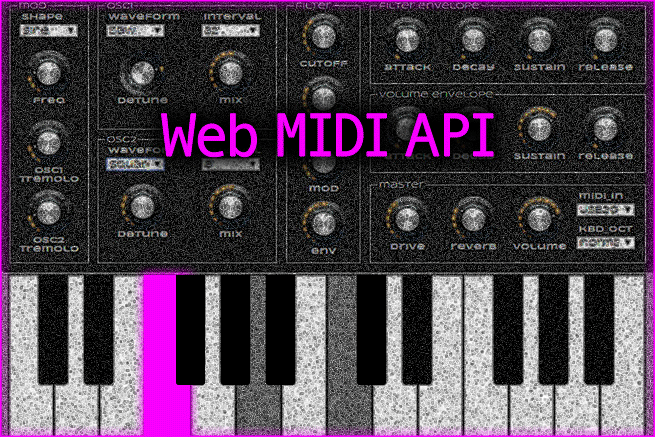こんにちは、店長です。
今回はWeb MIDI APIと、それを使って入力を取得する方法を解説したいと思います。まだまだ対応ブラウザは少ないですが、意外と簡単に扱うことができるので、ぜひ試してみてください。
Web MIDI APIとは
MIDIとは電子楽器の演奏データを機器間でやりとりするための世界規格のことです。
MIDI(ミディ、Musical Instrument Digital Interface)は、日本のMIDI規格協議会(JMSC、現在の社団法人音楽電子事業協会)と国際団体のMIDI Manufacturers Association (MMA) により策定された、電子楽器の演奏データを機器間でデジタル転送するための世界共通規格。
MIDI – Wikipedia
Web MIDI APIはMIDIデバイスとブラウザ間で通信をおこなうことができるAPIです。使用しているパソコンにMIDIデバイスを接続すれば簡単に利用することが可能です。
Web MIDI API
Web MIDI API (日本語訳)
MIDIデバイスというと音楽のイメージがあるかもしれませんが、キーボード以外にもさまざまなコントローラーがあります。キーボード以外による物理的な入力を簡単に使用できるため、使ってみると面白いです。
ちなみに、Web MIDI APIはまだChromeのみでの実装となっているため、使用する際は注意してください。今後に期待しましょう!
今回はMIDIデバイスに接続をして入力を取得するまでをおこなってみました。
var midi;
//通信成功時
function success(midiAccess){
midi = midiAccess;
console.log("MIDI READY");
setInputs(midiAccess);
}
//通信失敗時
function failure(msg){
console.log("MIDI FAILED - " + msg);
}
//MIDIAccessオブジェクトのInputsを取得してイベントに対して関数を渡す
function setInputs(midiAccess){
var inputs = midiAccess.inputs;
inputs.forEach(function(key,port){
console.log("[" + key.state + "] manufacturer:" + key.manufacturer + " / name:" + key.name + " / port:" + port);
key.onmidimessage = onMidiMessage;
});
}
//MIDIデバイスからメッセージが送られる時に実行
function onMidiMessage(event){
console.log(event);
var str = '';
for (var i = 0; i < event.data.length; i++) {
str += event.data[i] + ':';
}
console.log(str);
}
//MIDIデバイスへアクセスする
navigator.requestMIDIAccess()
.then(success, failure);実行すると以下のような感じになります。
今回はKORGのnanoKONTROL2というMIDIデバイスを使用しました。4,000円と安価で手に入り、つまみやフェーダーを利用することができます。
また、KORGのnanoシリーズには他に、コンパクトな鍵盤を搭載したnanoKEY2と、パッドが配置されているnanoPAD2というものもあるので、お好きなものを選んでみてください。
もちろん他のMIDIデバイスでも利用可能なので、お持ちの方はぜひ試してみてくださいね。
では、早速見ていきましょう。
MIDIデバイスへアクセスしてみよう
まずはMIDIデバイスをパソコンにつないで、requestMIDIAccessを実行します。
- requestMIDIAccess()
- MIDIデバイスへのアクセスを試みます。実行するとPromiseオブジェクトが返ってきます。接続が成功すると、MIDIAccessオブジェクトを取得することができます。
var midi;
//通信成功時
function success(midiAccess){
midi = midiAccess;
console.log("MIDI READY");
}
//通信失敗時
function failure(msg){
console.log("MIDI FAILED - " + msg);
}
//MIDIデバイスへアクセスする
navigator.requestMIDIAccess()
.then(success, failure);この返ってきたMIDIAccessオブジェクトの中に、接続したMIDIデバイスのさまざまなデータが詰まっています。
入力を取得しよう
MIDIデバイスへのアクセスが成功したら、つぎは入力を取得してみましょう。
MIDIAccessオブジェクトのinputsにMIDIデバイスの入力の情報が入っています。この中には現在使用可能なMIDIの入力ポートが含まれています。それぞれのポートを表すには以下のように記述しましょう。
//MIDIAccessオブジェクトのinputsを取得してイベント付与
function setInput(midiAccess){
var inputs = midiAccess.inputs;
inputs.forEach(function(key,port){
console.log("[" + key.state + "] manufacturer:" + key.manufacturer + " / name:" + key.name + " / port:" + port);
key.onmidimessage = onMidiMessage;
});
}portでは現在接続されているMIDIデバイスのポート番号、keyでは現在接続されているデバイス名や接続状況、また入力イベントの取得などができます。
key.onmidimessageに対して関数を渡すと、MIDIメッセージが送られた際にイベントが発火し、関数を実行することができます。
function onMidiMessage(event){
var str = '';
for (var i = 0; i < event.data.length; i++) {
str += event.data[i] + ':';
}
console.log(str);
}引数にイベントオブジェクトを取ることができ、event.dataでMIDIメッセージで送られたデータの内容を取得することができます。
入力した値を使ってみよう
実際にWeb MIDI APIを使って取得した値を利用して、こんなものをつくってみました。
描画はp5.jsというライブラリを使用したcanvasです。
つまみをいじったり、フェーダーを上下させることで、波が大きくなったり小さくなったり、丸が現れたり、消えたりします。実際に作ったものは以下で公開しているので気になる方はチェックしてみてください!
Im0-3/web-midi-api-visualizer
まだまだ使いはじめで、わからないこともいろいろあるので、もっとこうしたほうがいい!というツッコミやご感想をお待ちしております!
ではまた。
LIGはWebサイト制作を支援しています。ご興味のある方は事業ぺージをぜひご覧ください。